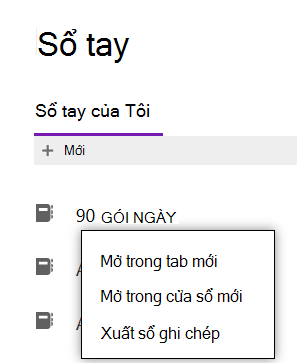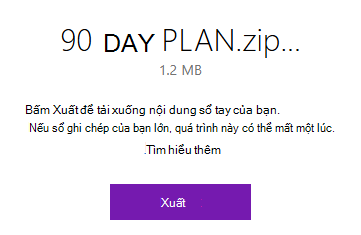Bất kể bạn sử dụng phiên bản OneNote nào, bạn vẫn có thể tải xuống hoặc nhập bản sao của bất kỳ sổ tay OneNote nào vào PC hoặc máy Mac của mình—dưới dạng bản sao lưu hoặc tải nội dung sổ tay lên một tài khoản khác. Điều này có thể được thực hiện thông qua OneNote cho web bạn.
Lưu ý:
-
Tính năng xuất sổ ghi chép thông qua OneNote cho web chỉ sẵn dùng cho sổ ghi chép được lưu trữ trên tài OneDrive cá nhân.
-
Tính năng này sẽ không hoạt động đối với các sổ ghi chép được lưu trữ OneDrive (cơ quan hoặc trường học) hoặc SharePoint. Để biết thông tin về cách xuất sổ tay sang tệp PDF từ OneNote 2016 cho Windows, hãy xem Xuất ghi chú từ OneNote dưới dạng PDF.
Xuất sổ ghi OneNote của bạn
-
Trong trình duyệt web, đi tới OneNote cho web.
-
Trên màn hình mở ra, chọn sổ tay bạn muốn xuất, rồi bấm chuột phải vào đó.
-
Từ menu, chọn Xuất sổ tay.
3. Một cửa sổ bật lên mới sẽ xuất hiện cho bạn thấy kích cỡ sổ tay bạn muốn tải xuống. Để xác nhận, bấm vào Xuất. Đảm bảo rằng bạn có đủ dung lượng để tải xuống ứng dụng. Nếu quá trình tải xuống bị gián đoạn do hết dung lượng lưu trữ, bạn sẽ cần phải khởi động lại quá trình tải xuống một lần nữa sau khi đã khôi phục đủ dung lượng ổ đĩa cứng.
4. Bạn sẽ được thông báo khi sổ tay được tải xuống.
Mẹo: Nếu quy trình bắt đầu nhưng sau đó dường như chưa hoàn tất, có thể dung lượng trống của bạn sắp hết. Xóa thủ công mọi tệp không cần thiết (bao gồm mọi lần tải lên sổ tay không thành công) rồi thử lại.
Nhập sổ tay OneNote
Để nhập sổ ghi chép vào OneNote mà bạn đã tải xuống trước đó, hãy làm như sau:
-
Giải nén thư mục tìm thấy trong tệp mà bạn đã tải xuống trước đó (xem mục "Xuất sổ tay OneNote" ở phần trước trong bài viết này). Thư mục đã giải nén này là thư mục sổ ghi chép của bạn.
-
Trong trình duyệt bất kỳ, hãy đi đến Công cụ nhập sổ tay của OneNote.
-
Trên màn hình mở ra, chọn Nhập.
-
Trên máy tính của bạn, dẫn hướng đến vị trí của thư mục sổ tay (xem Bước 1), chọn để chọn thư mục đó, rồi chọn Mở để nhập .
Mẹo: Nếu quá trình nhập bắt đầu nhưng sau đó dường như chưa hoàn tất thì tài khoản OneDrive của bạn có thể sắp hết dung lượng. Xóa thủ công mọi tệp không cần thiết khỏi dung lượng lưu trữ OneDrive của bạn (bao gồm mọi lần tải lên sổ tay không thành công), rồi thử nhập lại thư mục sổ tay.
Khắc phục sự cố
Nếu bạn gặp phải bất kỳ sự cố nào trong khi xuất hoặc nhập sổ tay, hãy thử các đề xuất dưới đây.
Theo thời gian, sổ ghi chép có thể tăng kích cỡ đáng kể, đặc biệt là nếu bạn sử dụng OneNote để thu thập các tài liệu nhúng, ảnh quét, PDF hoặc clip video và âm thanh như một phần trong ghi chú của bạn. Trước khi tìm cách tải xuống những sổ tay lớn, hãy đảm bảo bạn có vài gigabyte (GB) dung lượng trống trên ổ cứng máy tính của bạn. Nếu quá trình tải xuống bị gián đoạn do hết dung lượng lưu trữ, bạn sẽ cần phải khởi động lại quá trình tải xuống một lần nữa sau khi đã khôi phục đủ dung lượng ổ đĩa cứng.
Bất cứ khi nào sổ ghi chép được tải xuống thành công, sổ ghi chép đó sẽ được lưu dưới dạng tệp Zip có chứa thư mục có cùng tên với sổ tay. Trong một số ít trường hợp, có thể tệp Zip đã tải xuống không chứa bất kỳ thư mục sổ tay nào mà chỉ hiển thị tệp có tên errors.txt. Khi điều này xảy ra, đã xảy ra sự cố trong quá trình xuất. Để khắc phục sự cố này, hãy mở tệperrors.txt từ tệp Zip đã tải xuống trong trình soạn thảo văn bản và đọc nội dung của tệp để biết thêm thông tin cụ thể.
Vui lòng di chuyển các phần của sổ tay vào các sổ tay riêng, nhỏ hơn, rồi thử xuất những sổ tay nhỏ hơn này thay vào đó.
Nếu bạn đã thử các mẹo khắc phục sự cố được đề xuất trong bài viết này nhưng vẫn gặp sự cố khi xuất sổ tay OneNote, vui lòng báo cáo trong tài khoản OneDrive để chúng tôi có thể điều tra nguyên nhân và giúp bạn tìm ra giải pháp.
Quan trọng: Nếu tệp Zip đã xuất của bạn có chứaerrors.txt , hãy đảm bảo bao gồm thông tin có trong đó.